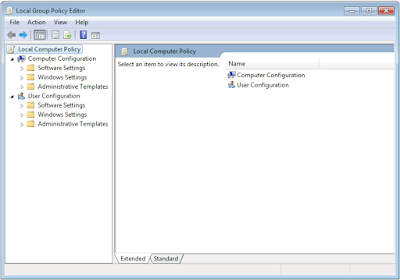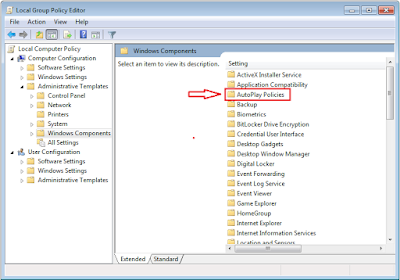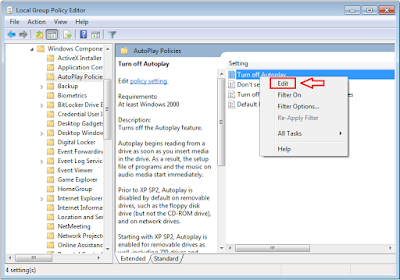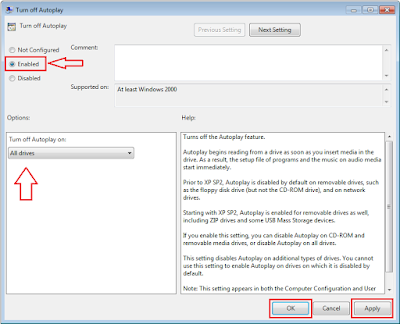Cara Menonaktifkan Autoplay Di Komputer - Anda tentu pernah memasukan sebuah perangkat usb seperti flashdisk ke port usb komputer atau memasukan CD/DVD, kemudian secara otomatis muncul jendela Autoplay "Removable Disk" yang berisi beberapa pilihan untuk membuka file-file yang berada didalam flaskdisk atau CD/DVD seperti media player, media photo, media gambar, open folder to view, dan lain sebagainya. Hal itu menandakan bahwa fitur autoplay pada komputer Anda dalam keadaan aktif.
Fitur Autoplay yang aktif juga bisa membahayakan komputer Anda jika ternyata didalam perangkat usb terdapat virus. Virus itu akan secara otomatis masuk ke dalam komputer Anda. Untuk menghindari serangan virus yang ada didalam perangkat usb, sebaiknya Anda mematikan fitur autoplay di komputer yang Anda gunakan. Berikut ini langkah-langkah menonaktifkan fitur autoplay yang harus Anda lakukan :
1. Klik "Start".
2. Pada kolom "Search programs and files", ketikan : gpedit.msc , kemudian Enter. Selanjutnya akan muncul jendela "Local Group Policy Editor".
3. Pilih "Computer Configuration", kemudian double klik "Administrative Templates".
4. Pada jendela selanjutnya, double klik "Windows Components".
5. Pada jendela selanjutnya, double klik "AutoPlay Policies".
6. Pada jendela selanjutnya, klik kanan pada "Turn off Autoplay", kemudian klik "Edit".
7. Pada jendela Turn off Autoplay, pilih "Enable", kemudian klik "Apply" dan "Ok".
Selain cara tersebut diatas, Anda juga dapat menggunakan cara berikut ini :
1. Klik "start", kemudian klik "Control Panel".
2. Pada jendela control panel, klik "Hardware and Sound".
3. Pada jendela Hardware and Sound, klik "AutoPlay".
4. Selanjutnya, hilangkan tanda centang pada "Use AutoPlay for all media and devices".
5. Klik "Save".
Itulah Cara Menonaktifkan Autoplay Di Komputer yang dapat Anda lakukan. Cara ini dapat digunakan pada windows 7 - 10. Semoga bermanfaat.